Win11如何开启任务访问权限 win11系统开启任务访问权限的步骤
更新时间:2021-11-08 14:01:08作者:huige
因为win11系统是新系统,所以许多刚升级使用的小伙伴们对于很多操作都并不时很熟悉,比如有win11系统用户想要开启任务访问权限,却不知道要从何下手,其实方法也不难,今天就由小编给大家讲解一下win11系统开启任务访问权限的步骤。
具体方法如下:
1、点击开始菜单,再点击所有应用。
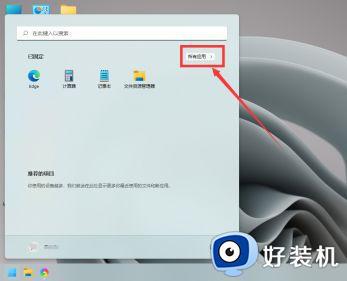 2、找到设置,点击进入。
2、找到设置,点击进入。
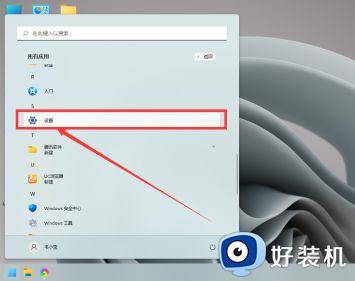 3、点击左下方的隐私与安全性。
3、点击左下方的隐私与安全性。
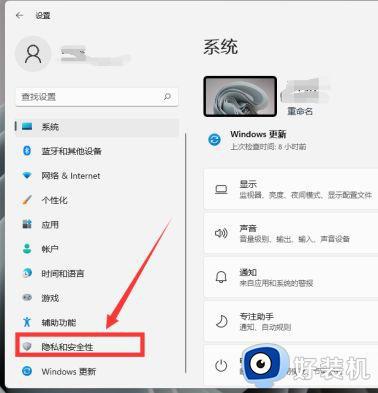 4、鼠标向下滑动,找到任务,点击进入。
4、鼠标向下滑动,找到任务,点击进入。
 5、开启任务访问权限即可。
5、开启任务访问权限即可。
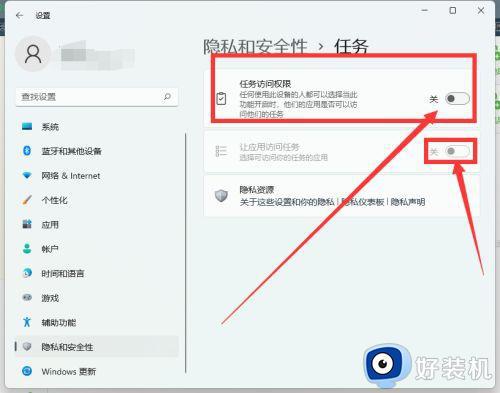 上述给大家讲解的就是Win11如何开启任务访问权限的详细方法,有一样需要的用户们可以学习上面的方法来进行操作就可以了。
上述给大家讲解的就是Win11如何开启任务访问权限的详细方法,有一样需要的用户们可以学习上面的方法来进行操作就可以了。
Win11如何开启任务访问权限 win11系统开启任务访问权限的步骤相关教程
- win11怎么关闭文件访问权限 win11关闭文件访问权限的具体方法
- Win11打开超级管理员为什么显示拒绝访问 Win11打开超级管理员显示拒绝访问的解决方案
- win11开启管理员权限方法 如何在win11上获取管理员权限
- 如何在win11中获取管理员权限 win11系统管理员权限获取方法
- win11文件访问权限怎么设置 win11如何修改文件访问权限
- win11怎么关闭文件访问权限限制 win11关闭文件系统访问权限的方法
- win11怎么开启管理员权限 win11管理员权限在哪里设置
- win11显示无网络访问权限怎么办 win11无internet访问权限解决方法
- win11怎么开启管理员权限 win11管理员权限在哪里打开
- windows11ipv6无网络访问权限为什么 windows11ipv6无网络访问权限如何解决
- win11家庭版右键怎么直接打开所有选项的方法 win11家庭版右键如何显示所有选项
- win11家庭版右键没有bitlocker怎么办 win11家庭版找不到bitlocker如何处理
- win11家庭版任务栏怎么透明 win11家庭版任务栏设置成透明的步骤
- win11家庭版无法访问u盘怎么回事 win11家庭版u盘拒绝访问怎么解决
- win11自动输入密码登录设置方法 win11怎样设置开机自动输入密登陆
- win11界面乱跳怎么办 win11界面跳屏如何处理
热门推荐
win11教程推荐
- 1 win11安装ie浏览器的方法 win11如何安装IE浏览器
- 2 win11截图怎么操作 win11截图的几种方法
- 3 win11桌面字体颜色怎么改 win11如何更换字体颜色
- 4 电脑怎么取消更新win11系统 电脑如何取消更新系统win11
- 5 win10鼠标光标不见了怎么找回 win10鼠标光标不见了的解决方法
- 6 win11找不到用户组怎么办 win11电脑里找不到用户和组处理方法
- 7 更新win11系统后进不了桌面怎么办 win11更新后进不去系统处理方法
- 8 win11桌面刷新不流畅解决方法 win11桌面刷新很卡怎么办
- 9 win11更改为管理员账户的步骤 win11怎么切换为管理员
- 10 win11桌面卡顿掉帧怎么办 win11桌面卡住不动解决方法
